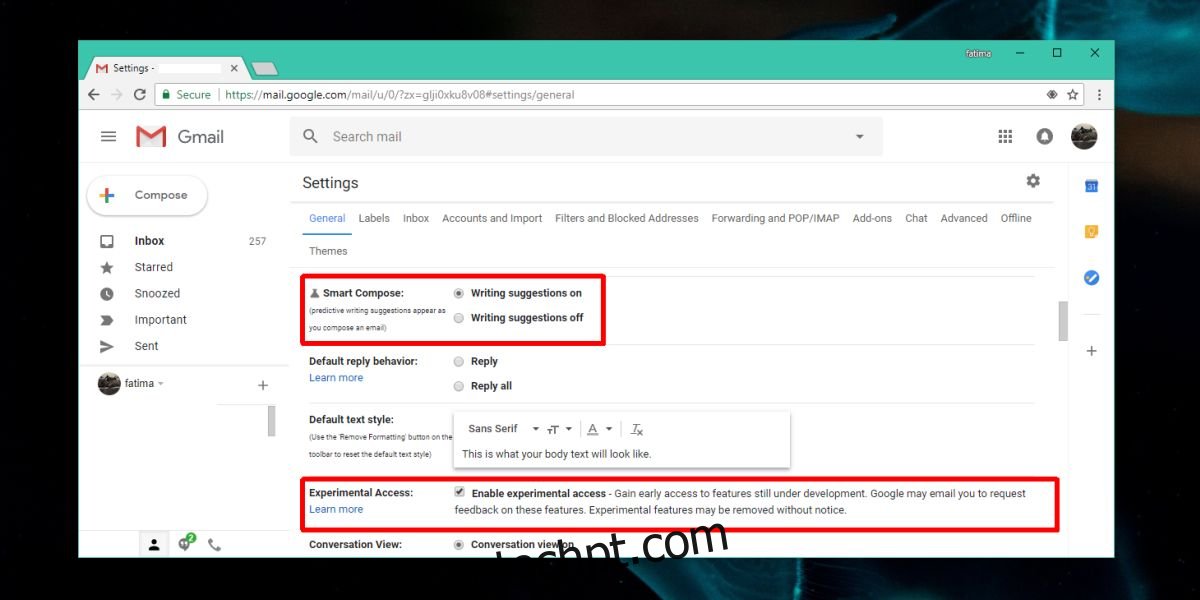O novo Gamil tem um recurso de composição inteligente. A composição inteligente é basicamente auto-completa e auto-sugestão em um só. É um novo recurso que faz parte do novo Gmail, no entanto, ainda é de natureza experimental. Ao contrário do recurso Snooze, modo confidencial e @ menção, este ainda está sendo ajustado e é por isso que não será ativado para ninguém, a menos que ative especificamente a composição inteligente no Gmail nas configurações.
Para ativar a composição inteligente no Gmail, você precisa;
Ativar a nova IU do Gmail
Ativar acesso experimental
Ativar composição inteligente
Descrevemos como você pode ativar o novo design do Gmail. Habilite-o e siga o restante deste artigo para habilitar o Smart Compose.
Escrita inteligente no Gmail
Abra o Gmail e clique no ícone da roda dentada abaixo da sua foto de perfil. Selecione Configurações no menu que se abre.
As configurações são abertas na guia Geral por padrão. Nesta guia, role para baixo e ative o Acesso Experimental. Em seguida, nesta mesma guia, procure a opção Smart Compose. Se ainda não estiver habilitado, habilite-o.

Role até o final da página e clique em Salvar alterações.
Como usar a composição inteligente
Retorne ao Gmail e clique no botão Compor para começar a compor uma nova mensagem. Insira um destinatário e um assunto. Esses são dois elementos-chave que o Smart Compose usa para ajudar a sugerir a próxima palavra ou frase que você deve digitar.
Ele começará sugerindo como você deve se dirigir ao destinatário e se você começar a digitar um início formal, por exemplo, Como você está? ele irá sugerir a frase completa. Para aceitar e inserir o que o Smart Compose sugere, toque na tecla Tab.
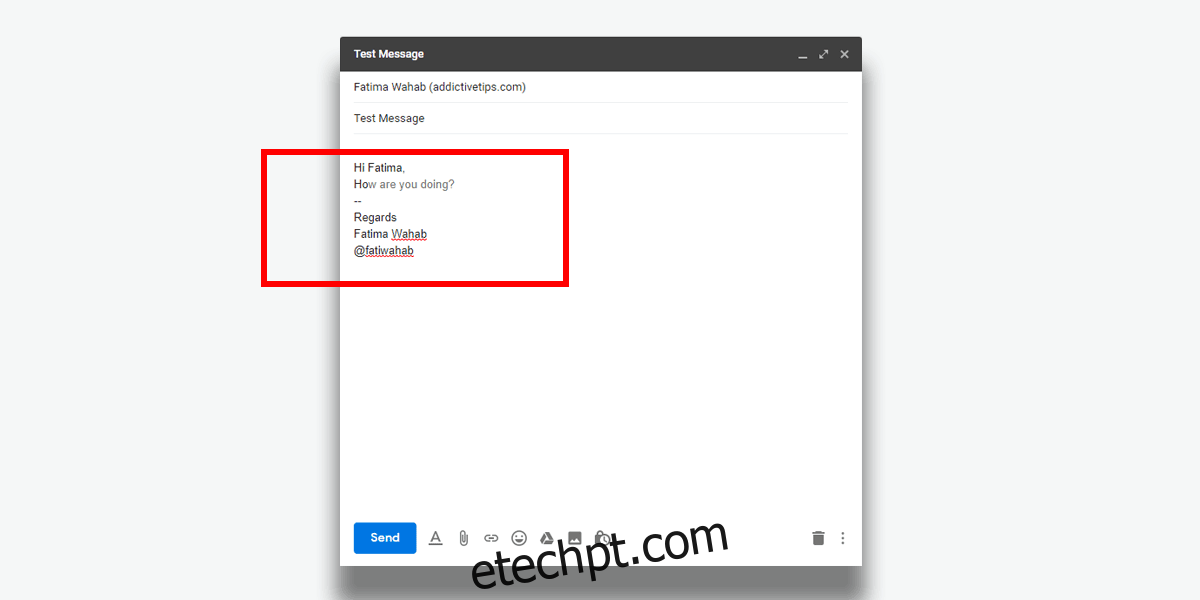
Conforme você digita, o Gmail oferece mais e mais sugestões.
Se o recurso não funcionar depois de ativá-lo, retorne ao aplicativo Configurações e desative-o a partir daí. Salve as alterações. Em seguida, habilite-o mais uma vez. Você não precisa desabilitar e reativar o Acesso Experimental. Desative o Smart Compose e ative-o novamente para que funcione.
Não precisa de tempo para aprender como você soa ao escrever, ou quais palavras ou frases você usa com mais frequência. O Gmail lê seus e-mails. Faz isso há séculos e é assim que mostra anúncios em seu e-mail. O Google provavelmente aproveitou esse conhecimento para desenvolver esse recurso, então, depois de ativá-lo, ele começará a funcionar imediatamente.
As sugestões são bastante genéricas, mas economizarão o tempo gasto na digitação. Combiná-los com respostas inteligentes e responder e-mails pode levar menos tempo do que o normal.